如何使用word來制作一份與眾不同的日歷

轉(zhuǎn)轉(zhuǎn)大師PDF轉(zhuǎn)換器
支持40多種格式轉(zhuǎn)換,高效辦公
每每過年期間我們都會(huì)去商場中購買新的日歷,其實(shí)想要一個(gè)符合自己要求的日歷不一定要去商場中買,完全可以自己手動(dòng)來制作,今天小編就來給大家分享的關(guān)于如何使用word來制作一份與眾不同的日歷。
一、生成新年日歷
日歷看起來雖然很簡單,但是由于年份、日期、星期、農(nóng)歷、節(jié)日、節(jié)氣之間存在著很復(fù)雜的關(guān)系,如果人工推算,手工編輯是相當(dāng)麻煩的,還是讓W(xué)ord 2010的日歷模板為我們自動(dòng)生成吧。
第一步:運(yùn)行Word 2010,單擊“文件”按鈕,在彈出的下拉菜單中選擇“新建”,打開“可用模板”窗口,在“Office.com模板”列表中找到并單擊“日歷”,打開“日歷”模板。
第二步:打開“日歷”模板后,各種日歷模板會(huì)在窗口中列出,找到并單擊“2010年日歷(1頁,橫向,星期一到星期日)”,打開“2010年日歷”模板。
第三步:打開“2010年日歷”模板后,窗口中列出五種2010年日歷模板供大家選擇使用,用鼠標(biāo)選中任意一種模板,窗口右側(cè)會(huì)顯示該模板的效果預(yù)覽,找到自己喜歡的模板,單擊“下載”按鈕,系統(tǒng)開始從官方網(wǎng)站下載日歷模板。
第四步:日歷模板下載完畢,Word 2010會(huì)創(chuàng)建一個(gè)新文檔,自動(dòng)生成2010年1月到12月的日歷,每月日歷單獨(dú)一頁,方便編輯和打印。
圖5 生成新年日歷
二、修飾新年日歷
用Word 2010日歷模板生成的日歷相關(guān)數(shù)據(jù)絕對(duì)準(zhǔn)確,日期、星期、農(nóng)歷、節(jié)日、節(jié)氣的對(duì)應(yīng)關(guān)系不會(huì)有任何問題,但是外觀過于“大眾化”,缺少個(gè)性化元素,很難滿足個(gè)性化需求。我們可以通過更改字體、字號(hào)、顏色,設(shè)置表格屬性,添加背景等方式對(duì)自動(dòng)生成的日歷進(jìn)行后期處理,讓新年日歷更個(gè)性,更時(shí)尚,更美觀。
1、修飾文字。單擊“開始”按鈕,切換到“開始”功能區(qū),利用“字體”工具,根據(jù)自己的喜好,設(shè)置新年日歷的字體、字號(hào)、顏色,并用特別的顏色標(biāo)出重要的節(jié)日和節(jié)氣。
2、修飾表格。單擊“設(shè)計(jì)”按鈕,切換到“設(shè)計(jì)”功能區(qū),利用表格工具,自定義表格的邊框、底紋和表格文字對(duì)齊方式,為新年日歷添加一些個(gè)性化元素。
3、修飾背景。單擊“頁面布局”按鈕,切換到“頁面布局”功能區(qū),利用頁面背景工具,為新年日歷加一個(gè)漂亮的背景。
這樣一份個(gè)性飛揚(yáng)的新年日歷就制作好了,接下來只要連上打印機(jī),將其打印出來,再裝訂成冊(cè)就可以了。
以上就是今天給大家分享的關(guān)于如何使用word來制作一份與眾不同日歷的操作方法,有需要的小伙伴們可以根據(jù)以上步驟進(jìn)行操作, 如果需要圖片轉(zhuǎn)png可以使用w大師。


 馬上下載
馬上下載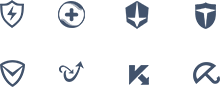
 閩公網(wǎng)安備 閩ICP備16005963號(hào)-3
閩公網(wǎng)安備 閩ICP備16005963號(hào)-3